内嵌路由器被遮挡如何解决?解决方法有哪些?在当今无线网络覆盖无处不在的时代,路由器作为连接我们与互联网的重要枢纽,其性能和信号覆盖范围直接影响我们...
2025-04-16 2 解决方法
在我们的数字生活中,U盘是常用的存储设备之一,方便地在不同计算机间传输数据。然而,有时我们会遇到U盘插入电脑后没反应的情况,这往往令人感到沮丧。幸运的是,大多数此类问题都可以通过简单的步骤解决。本文将详细介绍四个可行的解决方法,帮助您应对U盘无响应的困境。
U盘插入电脑后没有反应,第一步应检查U盘的物理连接。这听起来似乎显而易见,但在匆忙中我们往往会忽略最基本的问题。
检查U盘本身:确保U盘没有损坏,插头没有弯折或断裂。如果有损坏迹象,换一个U盘试试。
检查USB接口:有些时候是因为接口故障或有灰尘。试着将U盘插入另一USB端口,或者清理一下电脑端口内的灰尘。
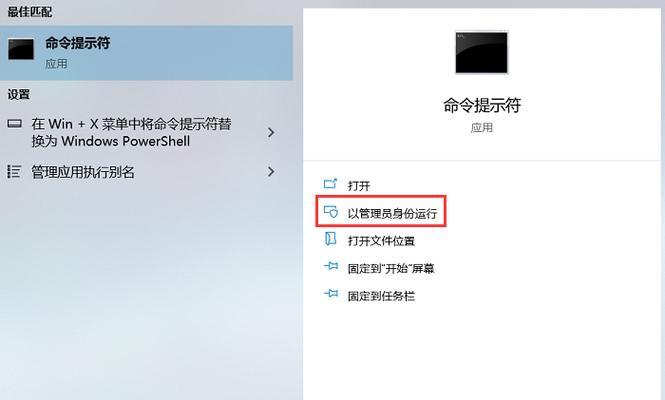
如果U盘本身和连接都没有问题,那么可能是电脑驱动不正常。以下步骤可以解决这一问题:
更新USB驱动程序:
在Windows电脑上,进入设备管理器。
找到“通用串行总线控制器”,右键点击,选择“更新驱动程序”。
依照向导完成更新,重启电脑。
在设备管理器中禁用并重新启用USB根集线器:
同样在设备管理器中,找到“通用串行总线控制器”,右键点击每个USBRootHub。
选择“禁用”,然后再次右键点击,选择“启用”。
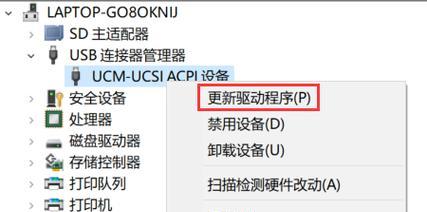
病毒或恶意软件有时会干扰到U盘的正常工作。使用杀毒软件全面扫描U盘和电脑系统,确保没有病毒或恶意软件的干扰。
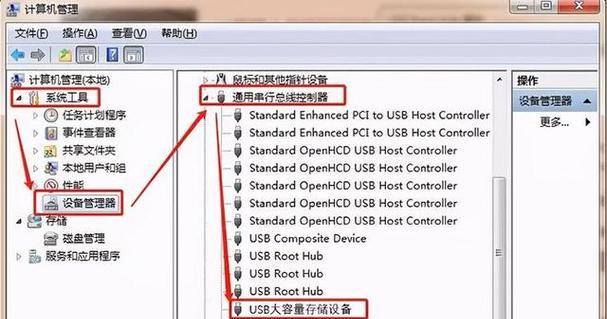
如果在多台电脑上都无法识别U盘,可能U盘自身存在兼容性问题。这时,你可以试试将U盘插入不同的操作系统中,例如从Windows转到Mac,或者Linux系统,来查看是否能够被识别。
通过以上四个步骤,大多数U盘无响应的问题都能得到解决。但如果你尝试了所有方法均无效,可能U盘已经损坏。在这种情况下,维修或更换U盘是必要的。
在处理U盘问题时,保持冷静和有条不紊是解决问题的关键。了解问题可能发生的环节,有助于我们更迅速地诊断问题并找到解决方案。希望本文提供的解决方法能有效地帮助到您。
在数字化时代,数据的移动和存储变得至关重要。U盘作为便捷的数据传输工具,其正常的使用性能显然不容小觑。通过了解如何应对U盘插入电脑没反应的情况,您不仅能够迅速恢复数据传输,还能在一定程度上提高工作效率。希望以上方法能够帮助您轻松解决问题,让数据流动更加顺畅。
标签: 解决方法
版权声明:本文内容由互联网用户自发贡献,该文观点仅代表作者本人。本站仅提供信息存储空间服务,不拥有所有权,不承担相关法律责任。如发现本站有涉嫌抄袭侵权/违法违规的内容, 请发送邮件至 3561739510@qq.com 举报,一经查实,本站将立刻删除。
相关文章

内嵌路由器被遮挡如何解决?解决方法有哪些?在当今无线网络覆盖无处不在的时代,路由器作为连接我们与互联网的重要枢纽,其性能和信号覆盖范围直接影响我们...
2025-04-16 2 解决方法

随着数字电视的普及,机顶盒已经成为了许多家庭娱乐生活的重要组成部分。然而,机顶盒在使用过程中难免会遇到卡顿和黑屏等问题,这些故障不仅影响观看体验,也可...
2025-04-15 9 解决方法

在现代科技生活中,多功能充电器是不可或缺的设备,为我们的电子设备提供了便捷的充电解决方案。但当多功能充电器突然不工作时,不仅让人感到困扰,更有可能影响...
2025-04-14 10 解决方法

在现代家庭中,热水器已经成为了必不可少的家用电器之一。然而,不少用户在使用过程中遇到了热水器水压不足、无法提供充足热水的恼人问题。本文将从多个角度出发...
2025-04-13 22 解决方法

随着智能科技的发展,小米小音箱以其性价比高、操作便捷的特点,成为了许多家庭的智能娱乐选择。但在使用过程中,用户可能会遇到各种各样的问题,如何解决这些问...
2025-04-12 20 解决方法

热水器作为现代家庭必备的电器之一,其正常运行直接关系到我们的日常生活。乐和作为热水器市场上的一个品牌,其产品也得到了不少消费者的认可。但是,当乐和热水...
2025-04-11 15 解决方法